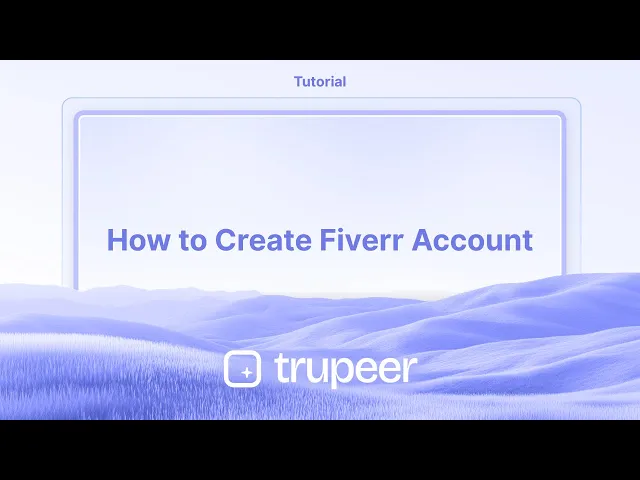
Tutorials
Wie man ein Fiverr-Konto erstellt
Erfahren Sie, wie Sie ein Fiverr-Konto erstellen und mit dem Anbieten von Freelance-Dienstleistungen beginnen. Schritt-für-Schritt-Anleitung zur Anmeldung, zur Einrichtung Ihres Profils und zum Start Ihrer Gig-Reise.
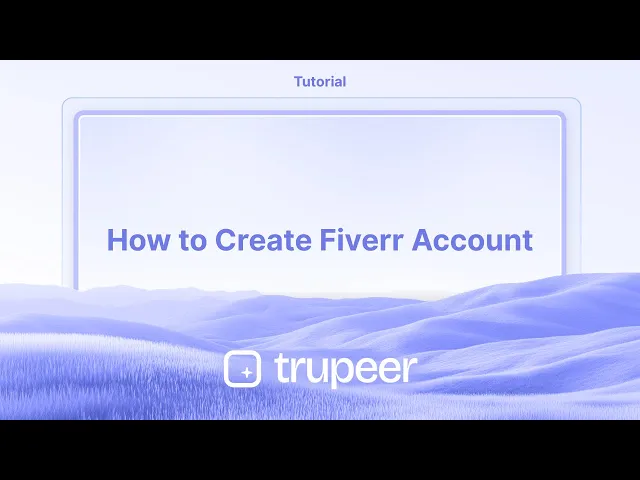
Um ein Fiverr-Konto zu erstellen, gehen Sie zur Fiverr-Startseite und klicken Sie auf "Beitreten". Sie können sich mit Ihrer E-Mail-Adresse anmelden oder sich mit Google, Facebook oder Apple verbinden. Sobald Sie Ihre Anmeldemethode ausgewählt haben, müssen Sie Ihre E-Mail-Adresse bestätigen und Ihr Profil einrichten.
Hier ist eine detailliertere Aufschlüsselung:
Gehen Sie zur Fiverr-Startseite: Navigieren Sie zu www.fiverr.com.
Klicken Sie auf "Beitreten": Dieser Button befindet sich in der oberen rechten Ecke der Seite.
Wählen Sie Ihre Anmeldemethode: Sie können sich mit Ihrer E-Mail-Adresse anmelden oder Ihr Google-, Facebook- oder Apple-Konto verwenden.
Bestätigen Sie Ihre E-Mail: Wenn Sie sich mit einer E-Mail-Adresse anmelden, müssen Sie diese bestätigen, indem Sie den Code eingeben, der an Ihr Postfach gesendet wurde.
Richten Sie Ihr Profil ein: Wählen Sie einen Benutzernamen (der später nicht geändert werden kann) und einen Anzeigenamen (der bearbeitet werden kann).
Vervollständigen Sie Ihr Profil: Fügen Sie Ihre persönlichen Informationen, beruflichen Infos hinzu und erstellen Sie Ihr erstes Angebot, um Ihre Dienstleistungen anzubieten.
Schritt-für-Schritt-Anleitung: So erstellen Sie ein Fiverr-Konto
Schritt 1
Klicken Sie auf den "Beitreten"-Button auf der Fiverr-Startseite, um fortzufahren.

Schritt 2
Wählen Sie die Option "Mit Google fortfahren". Wählen Sie dann Ihr Google-Konto, um es mit Fiverr zu verknüpfen.

Schritt 3
Geben Sie Ihren gewählten Benutzernamen ein und klicken Sie dann auf "Konto erstellen".

Schritt 4
Herzlichen Glückwunsch, Ihr Konto wurde erfolgreich erstellt.

Pro-Tipps zum Erstellen eines Fiverr-Kontos
Gehen Sie zur Fiverr-Website
Besuchen Sie die offizielle Fiverr-Startseite, um mit der Kontoerstellung zu beginnen.Klicken Sie oben rechts auf „Beitreten“
Auf der Startseite klicken Sie auf die Schaltfläche „Beitreten“, die sich in der oberen rechten Ecke des Bildschirms befindet.Wählen Sie eine Anmeldemethode
Sie können sich mit Ihrer E-Mail, Ihrem Google-Konto, Facebook oder Apple-ID anmelden.Geben Sie Ihre E-Mail-Adresse und erstellen Sie einen Benutzernamen ein
Wenn Sie eine E-Mail verwenden, geben Sie eine gültige Adresse ein, erstellen Sie einen einzigartigen Benutzernamen und wählen Sie ein sicheres Passwort.Klicken Sie erneut auf die Schaltfläche „Beitreten“, um fortzufahren
Nachdem Sie Ihre Angaben ausgefüllt haben, klicken Sie auf „Beitreten“, um mit der Erstellung Ihres Kontos fortzufahren.Bestätigen Sie Ihre E-Mail-Adresse
Fiverr sendet Ihnen eine Bestätigungs-E-Mail. Öffnen Sie diese und klicken Sie auf den Bestätigungslink, um Ihr Konto zu aktivieren.Vervollständigen Sie die Einrichtung Ihres Profils
Fügen Sie Ihr Profilbild, Fähigkeiten, eine kurze Biografie und andere Details hinzu, um Ihr Profil attraktiv und professionell zu gestalten.
Häufige Fehler und wie man sie vermeidet
Benutzername kann später nicht geändert werden
Wählen Sie Ihren Fiverr-Benutzernamen sorgfältig aus, da Sie ihn später nicht bearbeiten können.Schwaches Passwort
Verwenden Sie ein starkes, einzigartiges Passwort, das Buchstaben, Zahlen und Symbole enthält, um Ihr Konto sicher zu halten.Die Einrichtung des Profils überspringen
Unvollständige Profile verringern Ihre Chancen, eingestellt zu werden. Fügen Sie alle Details einschließlich einer guten Biografie und einer Liste von Fähigkeiten hinzu.Verwendung falscher Informationen
Fiverr überprüft die Authentizität. Verwenden Sie immer Ihren echten Namen, Ihr Bild und genaue Beschreibungen Ihrer Fähigkeiten.E-Mail nicht verifiziert
Wenn Sie die E-Mail-Bestätigung überspringen, können Sie Ihr Konto nicht vollständig nutzen. Bestätigen Sie immer Ihre E-Mail.
Häufig gestellte Fragen zum Erstellen eines Fiverr-Kontos
Ist es kostenlos, ein Fiverr-Konto zu erstellen?
Ja, die Anmeldung bei Fiverr ist für Käufer und Verkäufer völlig kostenlos.Kann ich meinen Fiverr-Benutzernamen später ändern?
Nein, Fiverr erlaubt keine Benutzernamenänderungen, sobald das Konto erstellt wurde.Muss ich sofort ein Angebot erstellen?
Nein, aber wenn Sie Dienstleistungen verkaufen möchten, müssen Sie mindestens ein Angebot erstellen, um zu beginnen.Kann ich Fiverr ohne Profilbild verwenden?
Ja, aber es wird dringend empfohlen, ein klares und professionelles Bild hochzuladen, um Vertrauen aufzubauen.Ist es sicher, persönliche Daten auf Fiverr zu teilen?
Ja, aber teilen Sie nur das Notwendige. Vermeiden Sie es, sensible persönliche oder finanzielle Informationen außerhalb der Plattform preiszugeben.Wie macht man einen Bildschirmaufnahme auf dem Mac?
Um einen Bildschirm auf einem Mac aufzunehmen, können Sie Trupeer AI verwenden. Damit können Sie den gesamten Bildschirm erfassen und bietet KI-Funktionen wie das Hinzufügen von KI-Avataren, Sprachübertragung und Hinein- und Herauszoomen im Video. Mit der KI-Videoübersetzungsfunktion von Trupeer können Sie das Video in über 30 Sprachen übersetzen.Wie füge ich einen KI-Avatar zu einer Bildschirmaufnahme hinzu?
Um einen KI-Avatar zu einer Bildschirmaufnahme hinzuzufügen, müssen Sie ein KI-Bildschirmaufnahme-Tool verwenden. Trupeer AI ist ein KI-Bildschirmaufnahme-Tool, mit dem Sie Videos mit mehreren Avataren erstellen und auch Ihren eigenen Avatar für das Video erstellen können.Wie macht man einen Bildschirmaufnahme auf Windows?
Um einen Bildschirm auf Windows aufzunehmen, können Sie die integrierte Game Bar (Windows + G) oder ein fortgeschrittenes KI-Tool wie Trupeer AI für weitere Funktionen wie KI-Avatare, Sprachübertragung, Übersetzung usw. verwenden.Wie füge ich eine Sprachübertragung zu einem Video hinzu?
Um eine Sprachübertragung zu Videos hinzuzufügen, laden Sie die Trupeer AI Chrome-Erweiterung herunter. Nach der Anmeldung laden Sie Ihr Video mit Stimme hoch, wählen die gewünschte Sprachübertragung von Trupeer aus und exportieren Ihr bearbeitetes Video.Wie kann ich beim Bildschirmaufnahme heranzoomen?
Um während einer Bildschirmaufnahme heranzuzoomen, verwenden Sie die Zoom-Effekte in Trupeer AI, die es Ihnen ermöglichen, zu bestimmten Momenten hinein- und herauszuzoomen und die visuelle Wirkung Ihres Videoinhalts zu verbessern.
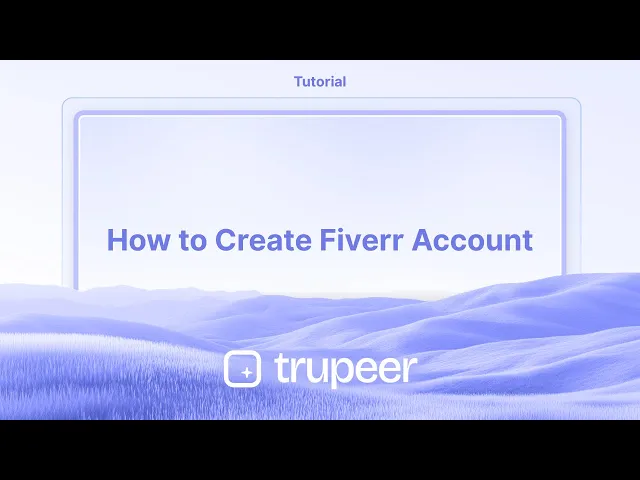
Um ein Fiverr-Konto zu erstellen, gehen Sie zur Fiverr-Startseite und klicken Sie auf "Beitreten". Sie können sich mit Ihrer E-Mail-Adresse anmelden oder sich mit Google, Facebook oder Apple verbinden. Sobald Sie Ihre Anmeldemethode ausgewählt haben, müssen Sie Ihre E-Mail-Adresse bestätigen und Ihr Profil einrichten.
Hier ist eine detailliertere Aufschlüsselung:
Gehen Sie zur Fiverr-Startseite: Navigieren Sie zu www.fiverr.com.
Klicken Sie auf "Beitreten": Dieser Button befindet sich in der oberen rechten Ecke der Seite.
Wählen Sie Ihre Anmeldemethode: Sie können sich mit Ihrer E-Mail-Adresse anmelden oder Ihr Google-, Facebook- oder Apple-Konto verwenden.
Bestätigen Sie Ihre E-Mail: Wenn Sie sich mit einer E-Mail-Adresse anmelden, müssen Sie diese bestätigen, indem Sie den Code eingeben, der an Ihr Postfach gesendet wurde.
Richten Sie Ihr Profil ein: Wählen Sie einen Benutzernamen (der später nicht geändert werden kann) und einen Anzeigenamen (der bearbeitet werden kann).
Vervollständigen Sie Ihr Profil: Fügen Sie Ihre persönlichen Informationen, beruflichen Infos hinzu und erstellen Sie Ihr erstes Angebot, um Ihre Dienstleistungen anzubieten.
Schritt-für-Schritt-Anleitung: So erstellen Sie ein Fiverr-Konto
Schritt 1
Klicken Sie auf den "Beitreten"-Button auf der Fiverr-Startseite, um fortzufahren.

Schritt 2
Wählen Sie die Option "Mit Google fortfahren". Wählen Sie dann Ihr Google-Konto, um es mit Fiverr zu verknüpfen.

Schritt 3
Geben Sie Ihren gewählten Benutzernamen ein und klicken Sie dann auf "Konto erstellen".

Schritt 4
Herzlichen Glückwunsch, Ihr Konto wurde erfolgreich erstellt.

Pro-Tipps zum Erstellen eines Fiverr-Kontos
Gehen Sie zur Fiverr-Website
Besuchen Sie die offizielle Fiverr-Startseite, um mit der Kontoerstellung zu beginnen.Klicken Sie oben rechts auf „Beitreten“
Auf der Startseite klicken Sie auf die Schaltfläche „Beitreten“, die sich in der oberen rechten Ecke des Bildschirms befindet.Wählen Sie eine Anmeldemethode
Sie können sich mit Ihrer E-Mail, Ihrem Google-Konto, Facebook oder Apple-ID anmelden.Geben Sie Ihre E-Mail-Adresse und erstellen Sie einen Benutzernamen ein
Wenn Sie eine E-Mail verwenden, geben Sie eine gültige Adresse ein, erstellen Sie einen einzigartigen Benutzernamen und wählen Sie ein sicheres Passwort.Klicken Sie erneut auf die Schaltfläche „Beitreten“, um fortzufahren
Nachdem Sie Ihre Angaben ausgefüllt haben, klicken Sie auf „Beitreten“, um mit der Erstellung Ihres Kontos fortzufahren.Bestätigen Sie Ihre E-Mail-Adresse
Fiverr sendet Ihnen eine Bestätigungs-E-Mail. Öffnen Sie diese und klicken Sie auf den Bestätigungslink, um Ihr Konto zu aktivieren.Vervollständigen Sie die Einrichtung Ihres Profils
Fügen Sie Ihr Profilbild, Fähigkeiten, eine kurze Biografie und andere Details hinzu, um Ihr Profil attraktiv und professionell zu gestalten.
Häufige Fehler und wie man sie vermeidet
Benutzername kann später nicht geändert werden
Wählen Sie Ihren Fiverr-Benutzernamen sorgfältig aus, da Sie ihn später nicht bearbeiten können.Schwaches Passwort
Verwenden Sie ein starkes, einzigartiges Passwort, das Buchstaben, Zahlen und Symbole enthält, um Ihr Konto sicher zu halten.Die Einrichtung des Profils überspringen
Unvollständige Profile verringern Ihre Chancen, eingestellt zu werden. Fügen Sie alle Details einschließlich einer guten Biografie und einer Liste von Fähigkeiten hinzu.Verwendung falscher Informationen
Fiverr überprüft die Authentizität. Verwenden Sie immer Ihren echten Namen, Ihr Bild und genaue Beschreibungen Ihrer Fähigkeiten.E-Mail nicht verifiziert
Wenn Sie die E-Mail-Bestätigung überspringen, können Sie Ihr Konto nicht vollständig nutzen. Bestätigen Sie immer Ihre E-Mail.
Häufig gestellte Fragen zum Erstellen eines Fiverr-Kontos
Ist es kostenlos, ein Fiverr-Konto zu erstellen?
Ja, die Anmeldung bei Fiverr ist für Käufer und Verkäufer völlig kostenlos.Kann ich meinen Fiverr-Benutzernamen später ändern?
Nein, Fiverr erlaubt keine Benutzernamenänderungen, sobald das Konto erstellt wurde.Muss ich sofort ein Angebot erstellen?
Nein, aber wenn Sie Dienstleistungen verkaufen möchten, müssen Sie mindestens ein Angebot erstellen, um zu beginnen.Kann ich Fiverr ohne Profilbild verwenden?
Ja, aber es wird dringend empfohlen, ein klares und professionelles Bild hochzuladen, um Vertrauen aufzubauen.Ist es sicher, persönliche Daten auf Fiverr zu teilen?
Ja, aber teilen Sie nur das Notwendige. Vermeiden Sie es, sensible persönliche oder finanzielle Informationen außerhalb der Plattform preiszugeben.Wie macht man einen Bildschirmaufnahme auf dem Mac?
Um einen Bildschirm auf einem Mac aufzunehmen, können Sie Trupeer AI verwenden. Damit können Sie den gesamten Bildschirm erfassen und bietet KI-Funktionen wie das Hinzufügen von KI-Avataren, Sprachübertragung und Hinein- und Herauszoomen im Video. Mit der KI-Videoübersetzungsfunktion von Trupeer können Sie das Video in über 30 Sprachen übersetzen.Wie füge ich einen KI-Avatar zu einer Bildschirmaufnahme hinzu?
Um einen KI-Avatar zu einer Bildschirmaufnahme hinzuzufügen, müssen Sie ein KI-Bildschirmaufnahme-Tool verwenden. Trupeer AI ist ein KI-Bildschirmaufnahme-Tool, mit dem Sie Videos mit mehreren Avataren erstellen und auch Ihren eigenen Avatar für das Video erstellen können.Wie macht man einen Bildschirmaufnahme auf Windows?
Um einen Bildschirm auf Windows aufzunehmen, können Sie die integrierte Game Bar (Windows + G) oder ein fortgeschrittenes KI-Tool wie Trupeer AI für weitere Funktionen wie KI-Avatare, Sprachübertragung, Übersetzung usw. verwenden.Wie füge ich eine Sprachübertragung zu einem Video hinzu?
Um eine Sprachübertragung zu Videos hinzuzufügen, laden Sie die Trupeer AI Chrome-Erweiterung herunter. Nach der Anmeldung laden Sie Ihr Video mit Stimme hoch, wählen die gewünschte Sprachübertragung von Trupeer aus und exportieren Ihr bearbeitetes Video.Wie kann ich beim Bildschirmaufnahme heranzoomen?
Um während einer Bildschirmaufnahme heranzuzoomen, verwenden Sie die Zoom-Effekte in Trupeer AI, die es Ihnen ermöglichen, zu bestimmten Momenten hinein- und herauszuzoomen und die visuelle Wirkung Ihres Videoinhalts zu verbessern.
Start creating videos with our AI Video + Doc generator for free
Start creating videos with our AI Video + Doc generator for free
Start creating videos with our AI Video + Doc generator for free
Beginnen Sie mit der Erstellung von Videos mit unserem KI-Video- und Dokumentengenerator.

Sofortige KI-Produktvideos und -dokumente aus groben Bildschirmaufnahmen
Experience the new & faster way of creating product videos.
Instant AI Product Videos and Docs from Rough Screen Recordings.
Experience the new & faster way of creating product videos.
Instant AI Product Videos and Docs from Rough Screen Recordings.
Experience the new & faster way of creating product videos.
Instant AI Product Videos and Docs from Rough Screen Recordings.
Erstellen Sie Killer-Demos & -Dokumentationen in 2 Minuten
Erstellen Sie Killer-Demos & -Dokumentationen in 2 Minuten


